1 参考资料
UOS系统中安装x11vnc远程桌面
如何通过windows电脑远程UOS桌面RDP
已在ARM版本和X86版本中验证均可用
2 准备工作
2.1 设置代理(可选)
如果设备本身能和公网通,就不需要了。
由于我们全程需要在root账号下进行,系统的代理配置无效,需要自行设置
#此时需要输入密码
sudo su
export https_proxy=http://10.35.148.216:9094
后续所有操作均在此窗口下进行
3 安装VNC
apt-get install x11vnc
#此时需要输入VNC用的密码,我用的和系统一样的密码
x11vnc -storepasswd /etc/x11vnc.pass
#新建一个x11vnc.service文件
vi /lib/systemd/system/x11vnc.service
文件内容如下:
[Unit]
Description=Start x11vnc at startup
After=multi-user.target
[Service]
Type=simple
ExecStart=/usr/bin/x11vnc -auth guess -forever -loop -noxdamage -repeat -rfbauth /etc/x11vnc.pass -rfbport 5900 -shared
[Install]
WantedBy=multi-user.target
保存文件后,继续敲命令
chmod 755 /lib/systemd/system/x11vnc.service
systemctl enable x11vnc.service
systemctl daemon-reload
systemctl start enable x11vnc.service
此时可以用ultravnc viewer或其他VNC工具,填写入UOS电脑的IP连接,按提示输入密码即可连接了!


4 安装XRDP
本质上是VNC转RDP,所以必须保证VNC可用后,再安装这些
apt-get install xrdp
vi /etc/xrdp/xrdp.ini
修改xrdp.ini,找到Session types这段注释的说明,下面的没啥用,可以直接用我们的替代,简化界面。
;
; Session types
;
[Xvnc]
name=Xvnc
lib=libvnc.so
username=ask
password=ask
ip=127.0.0.1
port=5900
如果连用户名都懒得输,举例你的用户名是admin,那么可以修改username=ask 为 username=admin。
修改完成后继续敲命令
systemctl enable xrdp.service
systemctl start xrdp.service
然后就可以用windows远程桌面连接了。

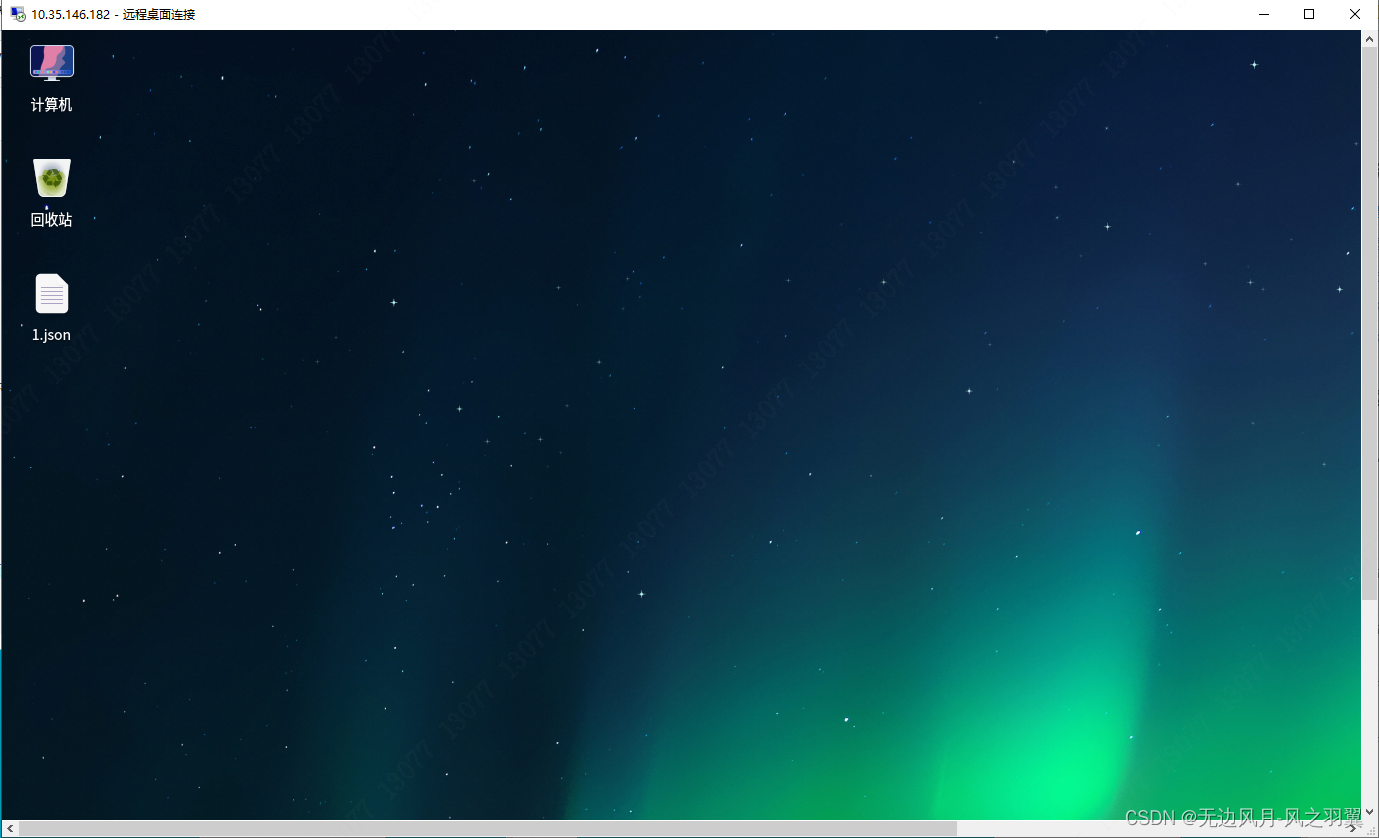






















 2287
2287











 被折叠的 条评论
为什么被折叠?
被折叠的 条评论
为什么被折叠?








